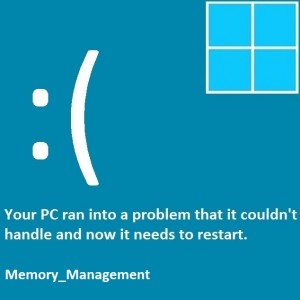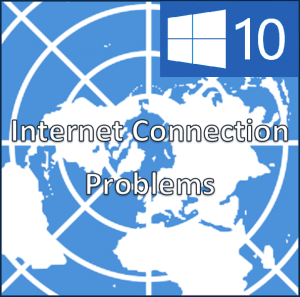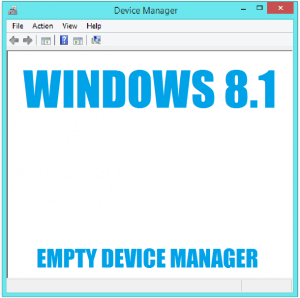So beheben Sie den PFN_List_Corrupt-Fehler
Leserfrage:
„Hallo Wally, ich habe versucht, den Speicher zu überprüfen und sogar Treiber zu deinstallieren. Der abgesicherte Modus startet ohne Probleme, aber wann immer ich versuche, Windows normal auszuführen, wird ein BSOD angezeigt und ich erhalte diesen Fehler. PFN_List_Corrupt 0x0000004E. Bitte helfen Sie mir, das zu beheben!“ – Manuel W., USA
Wallys Antwort: PFN_List_Corrupt und andere Bluescreen-Fehler wie dieser können auftreten, wenn Sie sie am wenigsten erwarten. Viele Leute denken, dass ihr Computer kaputt ist, wenn auf ihrem Monitor ein Bluescreen-Fehler aufleuchtet, aber das ist nicht so schlimm. Sobald Sie den Fehlercode identifiziert haben, sollten Sie tatsächlich in der Lage sein, die Lösung zu finden und das Problem zu beheben.
Problem
Der Fehler PFN_List_Corrupt oder STOP 0x0000004E wird auf dem Bildschirm angezeigt und der Computer wird neu gestartet.

Ursache
Der Fehler PFN_List_Corrupt tritt normalerweise auf, wenn die Datei „Seitenrahmennummernliste“ beschädigt ist. Diese Liste enthält die physischen Speicherorte von Dateien auf der Festplatte. Dieser Bluescreen-Fehler bedeutet, dass Windows ein Problem mit der PFN-Liste festgestellt hat und den Computer neu gestartet hat, um Schäden zu vermeiden.
Lösung
Hier sind einige Möglichkeiten, den PFN_List_Corrupt-Fehler zu beheben:
Verwenden Sie ein einziges Antivirenprogramm, um Ressourcenkonflikte zu vermeiden
PFN_List_Corrupt kann dadurch verursacht werden, dass zwei Antivirenprogramme gleichzeitig versuchen, auf denselben physischen Speicherplatz auf der Festplatte zuzugreifen. Die Verwendung von Windows Defender zusammen mit einem anderen Antivirenprogramm kann zu diesen Konflikten führen.
Aktualisieren Sie die Gerätetreiber, um den PFN_List_Corrupt-Fehler zu vermeiden
Wenn keine Antivirensoftware die Ursache für den Fehler war, könnte die Verwendung veralteter Gerätetreiber die Ursache gewesen sein. Dies ist insbesondere dann der Fall, wenn Sie gerade erst begonnen haben, ein neues Gerät mit dem Computer zu verwenden. Um auf der sicheren Seite zu sein, ist es besser, alle Treiber zu aktualisieren.
Sie können diese Treiber manuell herunterladen, indem Sie auf der Website des Hardwareherstellers nach der Hardware suchen und den Treiber herunterladen.
Das Aktualisieren des BIOS-Treibers kann helfen, diesen Bluescreen-Fehler zu beheben. Sie können diese Treiber auch aktualisieren, indem Sie ein Treiberdienstprogramm wie verwenden DriverDoc. Dies hilft Ihnen, Zeit zu sparen und den Vorgang zu vereinfachen, insbesondere wenn Sie zum ersten Mal versuchen, Treiber für Windows zu aktualisieren.
Überprüfen Sie den Computer auf Hardwareprobleme
Hardwareprobleme unterscheiden sich von Softwareproblemen. Hardware kann in der Regel nicht repariert werden und Sie müssen in diesem Fall die betreffende Hardware austauschen.
Überprüfen Sie die Festplatte
Verwenden CrystalDiskInfo um Ihre Festplatte zu scannen. Wenn der Scan abgeschlossen ist und Sie einen roten Status erhalten, tauschen Sie die Festplatte so schnell wie möglich aus, da sie beschädigt ist.
Überprüfen Sie den RAM
Scannen und überprüfen Sie den RAM mithilfe des Windows-Speicherdiagnosetools in Windows, indem Sie die folgenden Schritte ausführen:
- Drücken Sie die Windows-Taste + R > geben Sie mdsched.exe ein > drücken Sie die Eingabetaste
- Befolgen Sie die Anweisungen auf dem Bildschirm, um den Scan abzuschließen.
Falls der Bluescreen-Fehler Sie daran hindert, Windows zu starten, können Sie versuchen, Windows im abgesicherten Modus zu starten und die Scans von dort aus auszuführen. Dies sollte Ihnen auch das Kopieren von Daten und die Durchführung anderer Fehlerbehebungsaufgaben ermöglichen.
Wenn Windows nicht einmal im abgesicherten Modus startet, können Sie diese Hardware-Scans bei den meisten Computern über das BIOS starten. Starten Sie einfach den Computer neu und rufen Sie das BIOS auf, um den Scan zu finden, oder starten Sie ihn neu und suchen Sie auf dem Bildschirm nach Aufforderungen zum Scannen des RAM und der Festplatte.